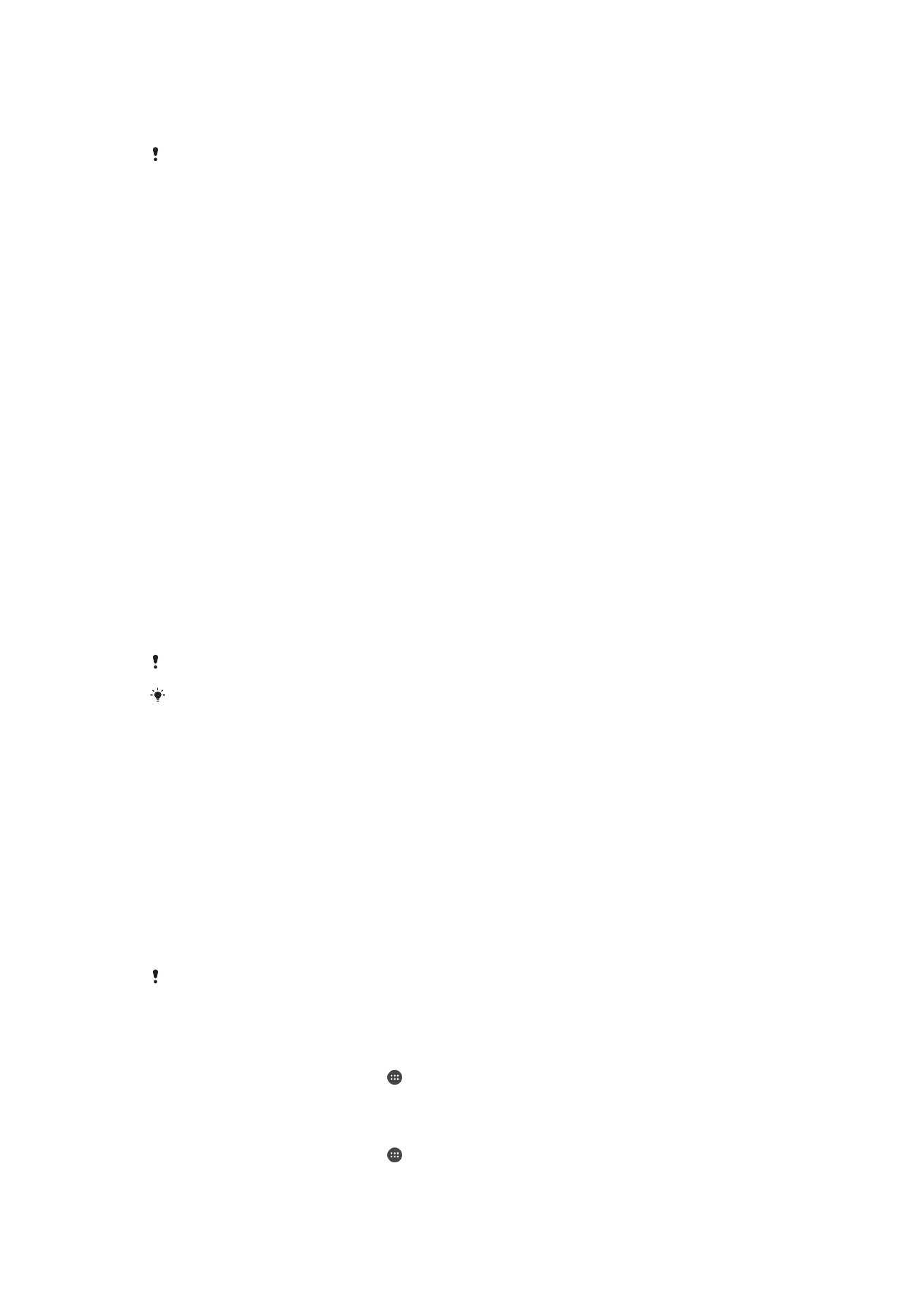
Salvestamine ja mälu
Seadmes saab kasutada mitut tüüpi mälu- ja salvestusvõimalusi.
•
Sisemälu maht on ligikaudu
16 GB ja seda kasutatakse allalaaditud ning edastatud sisu
salvestamiseks koos isiklike seadete ja andmetega. Sisemällu salvestatavad andmed on
näiteks äratuse, helitugevuse ja keeleseaded, e-kirjad, järjehoidjad, kalendrisündmused,
fotod, videod ja muusika.
•
Täiendava salvestusruumi saamiseks võite kasutada eemaldatavat mälukaarti mahuga
kuni
128 GB. Sisemälu vabastamiseks saab sellist tüüpi mällu teisaldada meediumifaile ja
rakendusi (koos andmetega). Mõni rakendus (nt Kaamera) saab andmeid salvestada otse
mälukaardile.
•
Dünaamilise mälu (RAM) maht on ligikaudu
1.5 GB ja seda ei saa salvestamiseks
kasutada. Muutmälu kasutatakse töötavate rakenduste ja opsüsteemide jaoks.
Võimalik, et teil tuleb mälukaart eraldi osta.
Androidi seadmete mälu kasutuse kohta lisateabe saamiseks laadige saidilt
www.sonymobile.com/support/
alla teie seadet käsitlev lühiülevaade.
Mälujõudluse suurendamine
Seadme mälu kipub tavalise kasutuse korral täituma. Kui seade muutub aeglasemaks või
rakendused äkitselt sulguvad, peaksite arvestama järgmisega.
•
Seadmes peab alati olema rohkem kui
500 MB vaba sisemälu.
•
Sulgege töötavad rakendused, mida te ei kasuta.
•
Tühjendage kõikide rakenduste vahemälu.
•
Desinstallige allalaaditud rakendused, mida te ei kasuta.
•
Kui seadme sisemälu on täis, teisaldage rakendused mälukaardile.
•
Teisaldage fotod, videod ja muusika sisemälust mälukaardile.
•
Kui teie seade ei saa mälukaardi sisu lugeda, peate kaardi võib-olla vormindama.
Vormindamisel kustutatakse kaardilt kogu sisu.
Kui kasutate seadet koos teiste kasutajatega, peate teatud toimingute tegemiseks (nt andmete
mälukaardile edastamiseks või mälukaardi vormindamiseks) sisse logima omanikuna ehk
peamise kasutajana.
Mälu oleku vaatamine
1
Koputage kuval Avakuva ikooni .
2
Otsige üles ja valige
Seaded > Talletuskoht ja mälu.
Vaba ja kasutatud muutmäluruumi vaatamine
1
Koputage kuval Avakuva ikooni .
2
Leidke järgmised valikud ja koputage neid:
Seaded > Rakendused.
35
See on käesleva väljaande Interneti-versioon. © Ainult isiklikuks kasutamiseks.
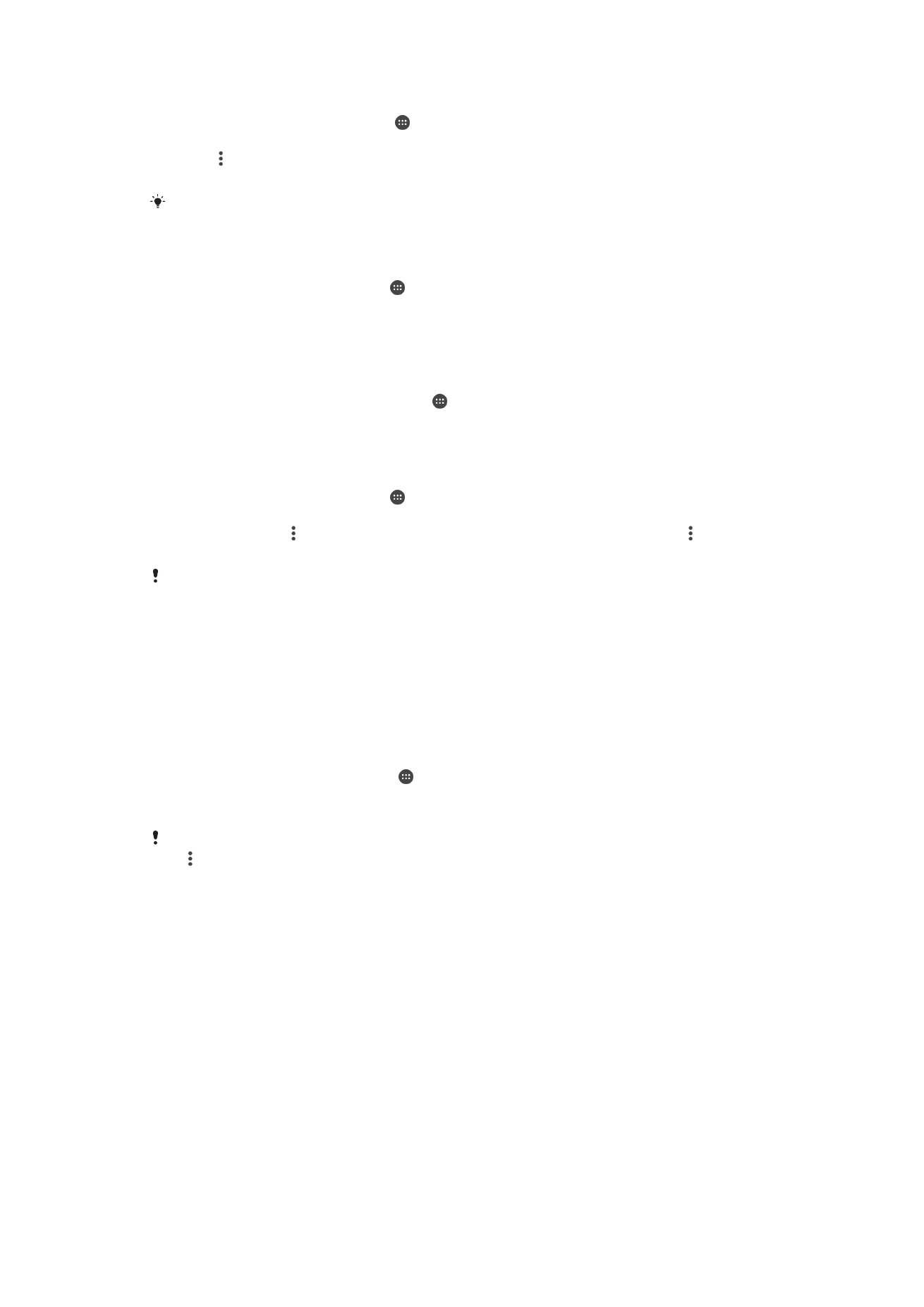
Kõikide rakenduste vahemälu tühjendamine
1
Puudutage kuval Avakuva ikooni .
2
Otsige üles ja valige
Seaded > Talletuskoht ja mälu.
3
Valige , seejärel valige
Täpsemad seaded > Mälu > Sisemälu, seejärel otsige üles
ja valige
Vahemälus olevad andmed > OK.
Kui tühjendate vahemälu, ei lähe teie oluline teave ega olulised seaded kaotsi.
Meediumifailide edastamine mälukaardile
1
Veenduge, et teie seadmesse oleks sisestatud mälukaart.
2
Koputage kuval Avakuva valikut .
3
Otsige üles ja valige
Seaded > Talletuskoht ja mälu > Andmete edastamine.
4
Märkige, mis tüüpi failid soovite mälukaardile edastada.
5
Koputage valikut
Edasta.
Rakenduste ja teenuste peatamine
1
Koputage kuval Avakuva oleval ikoonil .
2
Leidke valikud
Seaded > Rakendused ja koputage neil.
3
Valige rakendus või teenus ja koputage seejärel valikutel
SUNDPEATA > OK.
Mälukaardi vormindamine
1
Koputage kuval Avakuva valikut .
2
Otsige üles ja valige
Seaded > Talletuskoht ja mälu.
3
Koputage valikut , seejärel valikuid
Täpsemad seaded > Mälu > SD-kaart > ning
siis valikuid
Seaded > Vorming > Kustuta ja vorminda.
Vormindamisel kustutatakse mälukaardilt kogu sisu. Enne mälukaardi vormindamist veenduge,
et oleksite varundanud kõik andmed, mida soovite säilitada. Sisu varundamiseks saate selle
oma arvutisse kopeerida. Lisateabe saamiseks vt jaotist
Andmete varundamine Xperia™
varundus- ja taasterakenduse abil
leheküljel 37.
Smart cleaner
Funktsiooni
Nutikas puhasti abil saate tõhustada seadme töövõimet salvestusruumi ja
mälumahu automaatse optimeerimisega olenevalt rakenduse kasutuse sagedusest.
Funktsiooni Nutikas puhasti lubamine või keelamine
1
Puudutage kuval
Avakuva ikooni .
2
Otsige üles ja valige
Seaded > Talletuskoht ja mälu.
3
Puudutage jaotise
Nutikas puhasti kõrval olevat liugurit.
Saate faile ka käsitsi muuta, kopeerida või kustutada, kui valite
Seaded > Talletuskoht ja mälu
> >
Täpsem > Mälu > Avastamine